ShadowExplorerを使用してWindowsで失われたファイルを復元する
最近では、ユビキタスクラウドストレージと信頼性の高いストレージメディアを使用してデータを失うことは非常に困難です。しかし、時には物事は非常に、非常にうまくいかないことがあります。おそらく、それはランサムウェア攻撃または怒っている親戚による意図的な削除です。
(Regardless)ファイルがなくなった理由に関係なく、 Windowsには(Vista以降)ベーコンを保存するだけの巧妙な機能があります。
これはボリュームシャドウコピー(Shadow Copy)と呼ばれ、ファイルのコピーをバックグラウンドで自動的に保存する自動バックアップソリューションとして機能します。
ほとんどのユーザーはシャドウコピーに完全に気づいていません。残念ながら、Windowsの以前のバージョンにアクセスするための組み込みツールは特にユーザーフレンドリーではありません。

幸いなことに、シャドウコピーに保存されているすべてのデータを探索できる、シャドウエクスプローラー(Shadow Explorer)と呼ばれる優れた無料のソフトウェアがあります。運が良ければ、探しているファイルはまだそこにあります。
(Please)これは、「undelete」ソフトウェアを使用して削除されたファイルを復元することとは異なることに注意してください。これには、削除のマークが付けられたデータの回復が含まれます。Undeleteソフトウェアは、 (Undelete)ShadowExplorerと並行して使用できます。
シャドウコピーの探索
最初にすべきことは、ソフトウェアをダウンロードしてインストールすることです。従来のインストーラーと移植可能なバージョンのプログラムの両方が利用可能です。
インストールしたら、Shadow Explorerを起動すると、このウィンドウが表示されます。これは、従来のファイルエクスプローラー(File Explorer)と非常によく似ています。
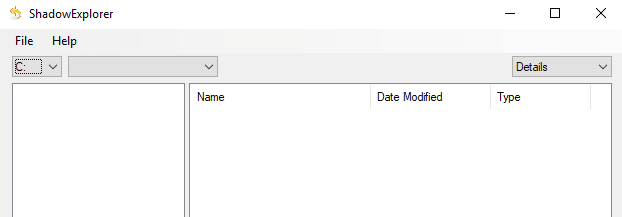
ここで物事はかなり自明です。ウィンドウの左上にあるドライブを選択(Choose a drive )し、ドロップダウンリストから日付を選択します。(pick a date)ドライブが選択されているが、右側のペインに何も表示されていない場合は、システムでシステムの復元(System Restore)が無効になっていることを意味します。
how to enable/disable System Restore in Windowの私の以前の投稿を確認してください。

これで、使用可能なファイルが表示されます。必要なファイルまたはフォルダーを探します。保存したいものを見つけたら、それを右クリックして[ エクスポート( Export)]を選択します。

次に、保存場所を選択するように求められます。

保存場所を選択すると、選択した場所に安全に配信されたファイル/フォルダが見つかります。それはそれと同じくらい簡単です - [システム保護の構成](Configure System Protection)に移動して、現在のシャドウコピー設定を確認することもできます。

これにより、基本的にWindowsの[システムの復元(System Restore)]タブが開きます。

バージョンをバックアップしたい重要なデータを含むすべてのドライブで保護が有効になっていることを確認する必要があります。[作成(Create)]ボタンをクリックして、システムの復元ポイントを手動で作成することもできます。楽しみ!
Related posts
Windowsでファイルを自動的に移動、削除、またはコピーする
Windows10で重複ファイルを見つけて削除する5つのアプリ
Windows、Mac、Linux向けの5つのベストブルーライトフィルターアプリ
WindowsPackageManagerを使用してWindowsプログラムをインストールする方法
MicrosoftのWindowsファイルリカバリは機能しますか?テストしました。
Windows用の8つの最高の音量ブースター
失われたギガバイトを見つけるための6つの最良のディスクスペースアナライザー
Windows用の最高のビートメイキングソフトウェア
Windows用の無料スキャンWiFi&チャンネルスキャナーソフトウェア
4つの最高のポートフォワーディングソフトウェアアプリとその使用方法
Windows、iOS、macOS、Android向けの最高のWiFiアナライザーアプリ
Signalデスクトップアプリがプライバシーの保護にどのように役立つか
Windows10用の最高の無料ハードドライブクローン作成ソフトウェア
Windows10用の最高の無料チームチャットソフトウェア
最高の電話会議サービスとは–比較した最高のアプリ
Windows10/11に最適な天気ウィジェット
Chrome用の10の最高のプライバシー拡張機能(2022)
WindowsUpdateツールのリセットの使用方法
PowerToys ForWindows10とその使用方法
Windows用の7つの最高の描画アプリ
